Видеокартата на вашия компютър не е съвместима с Roblox. Това е често срещана грешка, която може да бъде коригирана чрез актуализиране на драйверите на вашата видеокарта. Ако не сте сигурни как да актуализирате вашите драйвери, не се притеснявайте. Ние ви покриваме. Просто следвайте тези прости стъпки: 1. Първо, ще трябва да определите какъв вид видеокарта имате. Това обикновено може да стане, като потърсите спецификациите на вашия компютър или отворите кутията и погледнете самата карта. 2. След като разберете какъв вид видеокарта имате, ще трябва да посетите уебсайта на компанията, която я произвежда. Например, ако имате видеокарта ATI, ще отидете на уебсайта на ATI. 3. На уебсайта на производителя трябва да можете да намерите най-новите драйвери за вашата видеокарта. Просто ги изтеглете и инсталирайте. 4. Рестартирайте компютъра си и опитайте да стартирате Roblox отново. Сега трябва да работи! Ако все още имате проблеми, можете да опитате да се свържете с екипа за поддръжка на Roblox. Те може да са в състояние да ви помогнат да отстраните проблема.
Roblox е много популярна и пристрастяваща платформа за игри, която ви дава достъп до множество игри. Така че, ако се опитате да стартирате roblox, за да играете игри, но получите Графичната карта на вашия компютър не е съвместима с минималните системни изисквания на Roblox. грешка, има няколко заобиколни решения. Тази грешка възниква най-вече, когато използвате остарял графичен драйвер или компютърът ви няма софтуера (като DirectX 10 или DirectX 11), необходим за стартиране на Roblox. Независимо от причината за проблема, ние съставихме списък с решения, които можете да използвате, за да коригирате грешката на компютри с Windows 11/10.
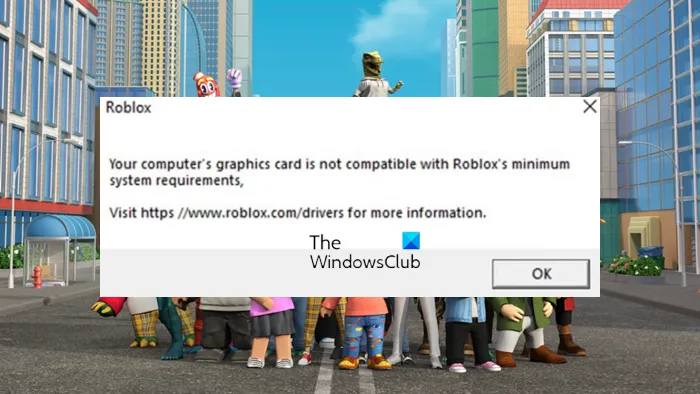
Каква графична карта поддържа Roblox?
По принцип Roblox не дефинира графичната карта, която е необходима, за да работи платформата. Вашият компютър обаче трябва да поддържа DirectX 11/10 или по-нова версия, за да може да стартира Roblox. Освен това Roblox препоръчва използването на по-малко стар компютър, за да получите най-добра производителност.
Приложението Roblox изисква поддръжка на ниво функции DirectX 10 или по-високо. „За най-добра производителност препоръчваме или компютър на възраст под 5 години със специална графична карта, или лаптоп на възраст под 3 години с интегрирана графична карта“, казва Roblox.
този графичен драйвер не можа да намери съвместим графичен хардуер
Други неща, за които може да искате да внимавате като причина за този проблем, включват:
- Неправилни настройки на видеокартата.
- Остарял графичен драйвер
Поправете грешката в Roblox, видеокартата на компютъра ви не е съвместима
Ако виждаш Графичната карта на вашия компютър не е съвместима с минималните системни изисквания на Roblox. грешка на компютър с Windows, ето няколко съвета, които да ви помогнат:
- Актуализиране на графичен драйвер
- Проверете в режим на съвместимост
- Инсталирайте най-новата версия на DirectX
- Лошо качество на цветовете на дисплея
- Нулиране на Roblox Graphics
- Преинсталирайте Roblox.
1] Актуализирайте графичния драйвер
Както споменахме по-рано, ако използвате остарял графичен драйвер на вашия компютър, може да имате проблеми със съвместимостта с Roblox. За да се отървете от този проблем, трябва да актуализирате графичния драйвер до най-новата версия по някой от тези методи.
- Изтеглете директно от официалния сайт
- Използвайте Windows Update
- Използвайте софтуер за актуализиране на драйвери
- Използвайте диспечера на устройствата
Някои от вас може да искат да използват безплатен софтуер за актуализиране на драйвери или инструменти като AMD Auto Driver Detection, Intel Driver Update Utility или Dell Update Utility, за да актуализират драйверите на вашето устройство. Програмата за актуализация на NV ще актуализира драйвера на графичната карта NVIDIA.
Ако това решение не разреши проблема, продължете към следващото.
Прочети : Как мога да разбера каква видеокарта имаш?
2] Проверете в режим на съвместимост
Друг начин за коригиране на проблеми със съвместимостта на компютри с Windows е да стартирате програмата в режим на съвместимост. Тази функция кара операционната система на вашия компютър да работи като по-стара версия и вижте дали това помага за разрешаването на проблема със съвместимостта на Roblox.
Ето как да го направите:
- Щракнете с десния бутон върху иконата Roblox на вашия компютър.
- Избирам Характеристики в падащото меню.
- В прозореца със свойства превключете към Съвместимост раздел
- След това проверете Стартирайте тази програма в режим на съвместимост за кутия.
- Изберете версията на Windows, която искате да използвате за програмата, и щракнете Приложи .
3] Инсталирайте най-новата версия на DirectX
Трябва също да проверите версията на DirectX, която поддържа вашата графична карта. Ако версията е под '10





![Видеоклиповете в YouTube изостават в Edge [Коригиране]](https://prankmike.com/img/edge/88/youtube-videos-lag-in-edge-fix-1.png)






![Как да деформирате и трансформирате няколко думи в една форма в Illustratorif(typeof ez_ad_units!='undefined'){ez_ad_units.push([[728,90],'thewindowsclub_com-box-2](https://prankmike.com/img/adobe/EF/how-to-warp-and-convert-multiple-words-to-one-shape-in-illustratorif-typeof-ez-ad-units-undefined-ez-ad-units-push-728-90-thewindowsclub-com-box-2-ezslot-0-692-0-0-if-typeof-ez-fad-position-u)

